Satura rādītājs
Šajā pamācībā ir sniegti detalizēti norādījumi par to, kā pat 2020. gadā joprojām varat BEZMAKSAS atjaunināt/atjaunināt savu Windows 7 datoru uz Windows 10, nezaudējot savus failus (pēdējo reizi pārbaudīts 2020. gada 28. janvārī).
Tā kā Microsoft 2020. gada 14. janvārī ir pārtraucis Windows 7 atbalstu, daudzi klienti man jautā, ko darīt ar saviem Windows 7 datoriem. Vienkāršā atbilde ir tāda, ka Windows 7 datori nepārstās darboties, taču tie kļūs neaizsargātāki pret drošības riskiem un vīrusiem, kas var parādīties nākotnē. Tātad, jā, jūs varat izmantot savu datoru pēc 2020. gada 14. janvāra, taču mēs iesakām to atjaunināt uz Windows 10, lai.BEZMAKSAS, izmantojot tālāk sniegtos norādījumus.
Kā BEZMAKSAS atjaunināt operētājsistēmu Windows 7 uz Windows 10.
1. Solis 1. Veiciet failu dublēšanu.
Vispirms piesardzības nolūkos izveidojiet savu personisko failu dublējumu ārējā datu nesējā.* Ja nezināt, kā dublēt failus, sekojiet norādījumiem šajā pamācībā: Kā dublēt personiskos failus.
Piezīme: Tālāk sniegtajos norādījumos ir parādīts, kā atjaunināt Windows 7 datoru uz Windows 10, nezaudējot personiskos failus, taču piesardzības nolūkos (piemēram, ja atjaunināšana uz Windows 10 neizdodas) iesakām pirms atjaunināšanas veikt failu dublējumu.
Solis 2. Lejupielādēt Windows 10 ISO failu.
1. Dodieties uz Windows 10 lejupielādes vietni.
2. Lejupielādēt un saglabāt Windows Multivides veidošanas rīks (MCT) datorā.

3. Kad lejupielāde ir pabeigta, palaidiet multivides izveides rīku ( MediaCreationTool.exe ).

4. Pieņemt licences līgumu.
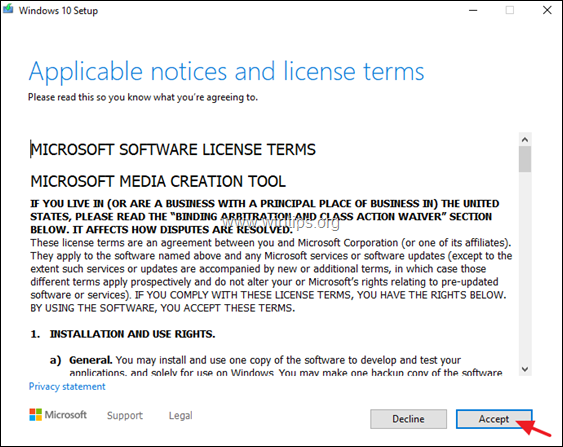
5. Izvēlieties Instalācijas multivides izveide citam datoram & klikšķiniet Nākamais .
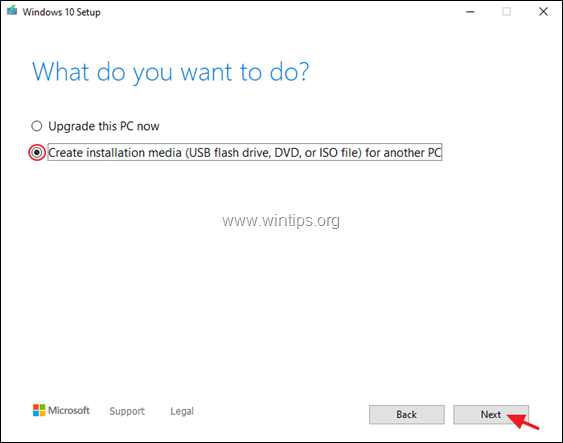
6. Nākamajā ekrānā izvēlieties Nākamais. *
Piezīmes:
1. Šeit nekas nav jāmaina. MCT jau ir izvēlējies pareizo versiju un izdevumu pašreizējam datoram.
2. Ja vēlaties izveidot Windows 10 instalācijas multivides kopiju cita datora labošanai, noņemiet atzīmi " Izmantojiet šim datoram ieteiktās opcijas " izvēles rūtiņu un atlasiet Windows 10 valodu, versiju un arhitektūru, ko vēlaties lejupielādēt.
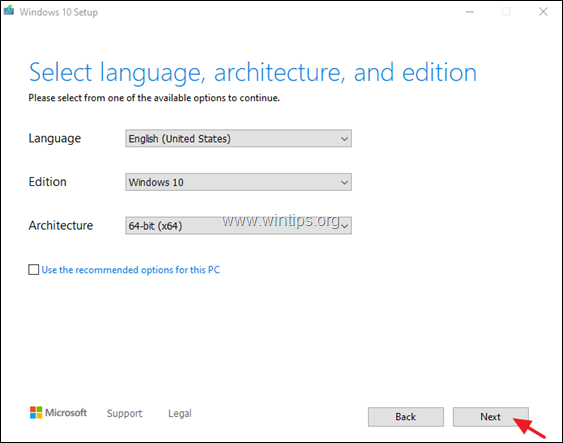
7. Atlasē "Izvēlēties, kurus multivides līdzekļus izmantot" izvēlieties ISO fails un noklikšķiniet uz Nākamais.
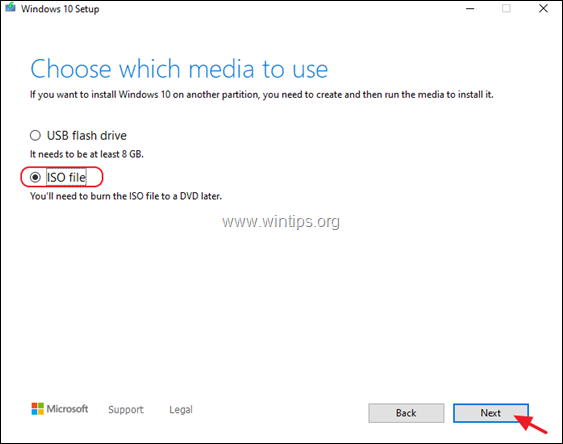
8. Izvēlieties vietu, kur saglabāt failu Windows.iso, un noklikšķiniet uz Saglabājiet.
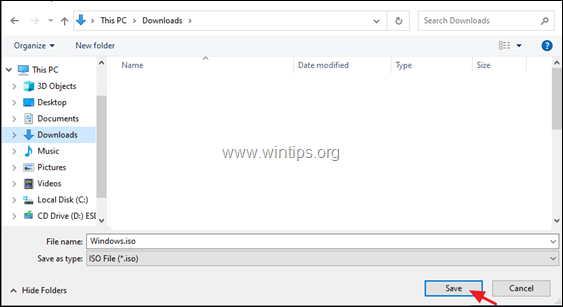
8. Tagad pagaidiet, līdz lejupielāde tiks pabeigta. Kad tas ir izdarīts, noklikšķiniet uz Apdare un turpiniet nākamo soli.
Solis 3. Lejupielādējiet un instalējiet Virtual Clone Drive.
1. Lejupielādēt un instalēt bezmaksas programmatūra Virtuālais CloneDrive .
2. Pēc instalēšanas turpiniet nākamo soli.
4. solis. Sagatavojiet datoru atjaunināšanai.
Lai izvairītos no problēmām Windows 10 jaunināšanas laikā, pirms Windows 10 jaunināšanas/remonta procesa sākšanas veiciet šādas darbības:
1. Atinstalēt jebkurš ne Microsoft antivīruss vai drošības programmatūru.
2. Pārliecinieties, ka jums ir pietiekami daudz vietas diskā (vismaz 30 GB).
3. Palaist diska tīrīšanu un dzēsiet nevajadzīgos failus, sekojot norādījumiem šajā pamācībā: Kā atbrīvot diska vietu, izmantojot diska tīrīšanu.
4. Atvienojiet visas USB perifērijas ierīces. kas jums nav nepieciešams. (Īpaši klēpjdatoros atvienojiet arī jebkuru ārējo USB tastatūru/peli.)
5. solis. Atjauniniet datoru uz Windows 10, izmantojot Windows.ISO failu.
1. Atveriet Windows Explorer un dodieties uz mapi, kurā saglabājāt Windows.iso failu.
2. Ar peles labo pogu vietnē 'Windows.ISO' Attēlu failu un atlasiet Uzstādīšana (Virtual CloneDrive X:)
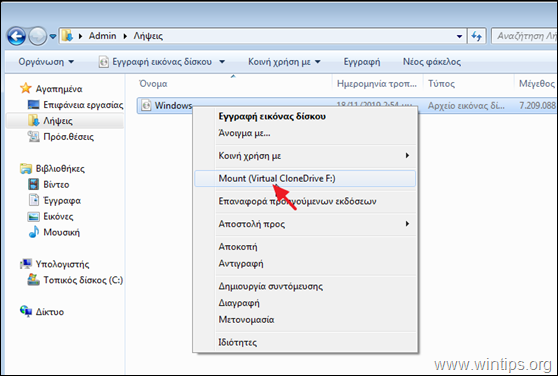
3. Tagad failu pārlūkā atrodiet "uzstādīto" virtuālo disku un izpētiet tā saturu.
4. Divreiz noklikšķiniet uz setup.exe lai sāktu atjaunināšanu.
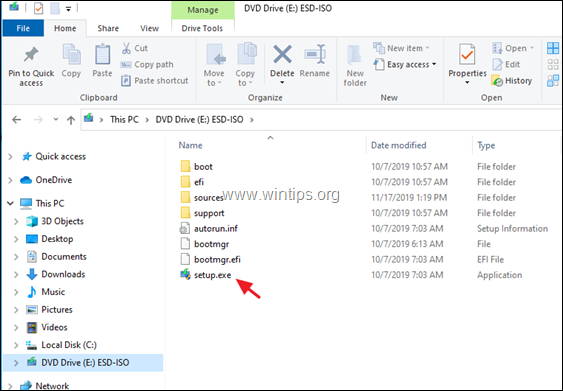
5. Preses Jā pie "UAC brīdinājuma ziņojuma" un pēc tam noklikšķiniet uz Nākamais instalēt operētājsistēmu Windows 10.
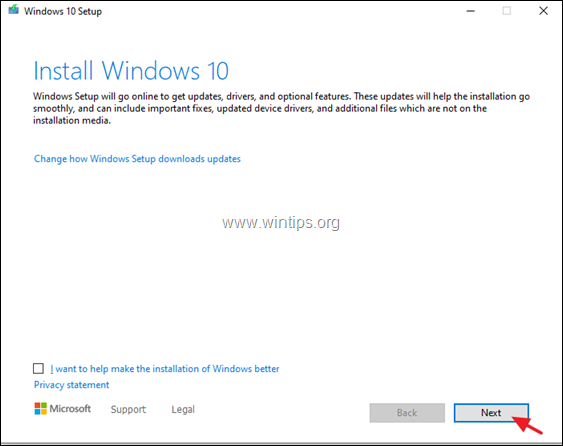
6. Pieņemt . licences noteikumi un pēc tam esiet pacietīgi, līdz operētājsistēma Windows pārbauda atjauninājumus.
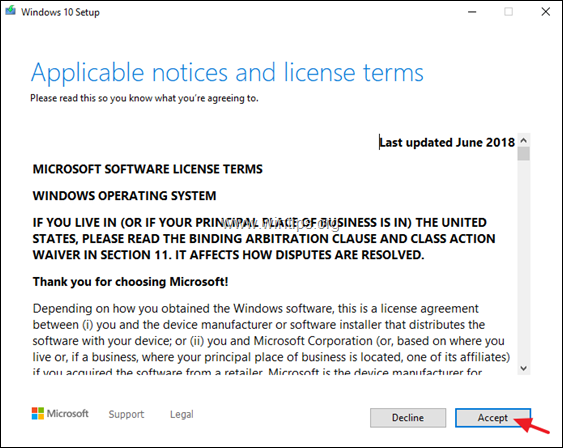
7. Ekrānā "Izvēlieties, ko saglabāt" izvēlieties Glabāt tikai personīgos failus un noklikšķiniet uz Nākamais.
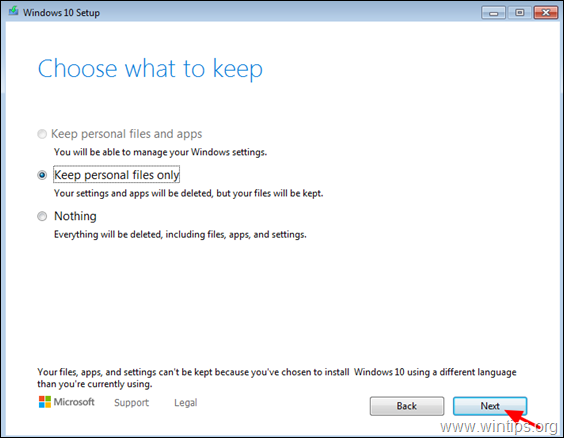
8. Ekrānā "Gatavs instalēt" pārliecinieties, vai Personas failu un lietotņu glabāšana opcija ir atlasīts un noklikšķiniet uz Uzstādīšana.
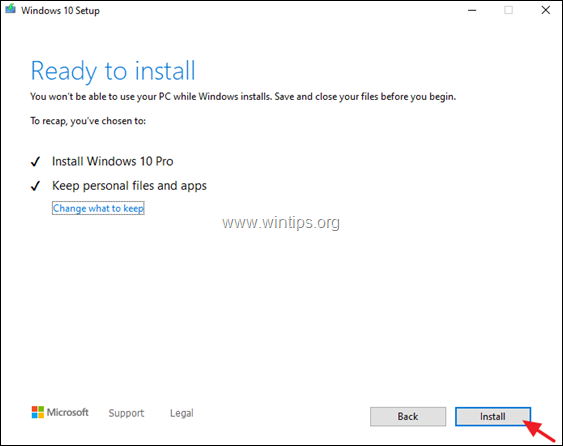
9. Visbeidzot, pagaidiet, līdz tiks pabeigts Windows 10 jaunināšanas/atjaunināšanas process. * *
Tas ir viss! Ļaujiet man zināt, vai šī rokasgrāmata jums ir palīdzējusi, atstājot komentāru par savu pieredzi. Lūdzu, ielasiet un dalieties ar šo rokasgrāmatu, lai palīdzētu citiem.

Endijs Deiviss
Sistēmas administratora emuārs par Windows





